Como adicionar texto no Photoshop
A ferramenta Type é um dos recursos mais úteis encontrados no Photoshop, permitindo que você adicione qualquer coisa, desde uma única letra até parágrafos de texto com apenas alguns cliques.
Esteja você procurando adicionar texto a um pôster, uma marca d'água a uma foto ou algo intermediário, este guia abordará como usar a ferramenta Texto no Photoshop.
Você não apenas pode adicionar texto, mas também ajustar a fonte, a cor e o tamanho do seu texto com esta ferramenta. Você pode até mesmo acessar novos fontes instaladas do Adobe Fonts ou de sites de terceiros, como DaFont e Google Fonts.
Continue lendo para saber como adicionar texto no Photoshop usando a Ferramenta Texto Horizontal ou role até o final desta página para obter dicas sobre como adicionar texto vertical ou girar seu texto.
O que você precisará:
- Adobe Photoshop
- Uma assinatura da Creative Cloud
A versão curta
- Selecione a ferramenta Tipo
- Clique em qualquer lugar da sua imagem
- Digite seu texto
- Faça os ajustes e clique no ícone de seleção
Como adicionar texto no Photoshop
-
Etapa
1
Este é o ícone que se assemelha a um ‘T’ no menu lateral.

-
Etapa
2Clique em qualquer lugar da sua imagem
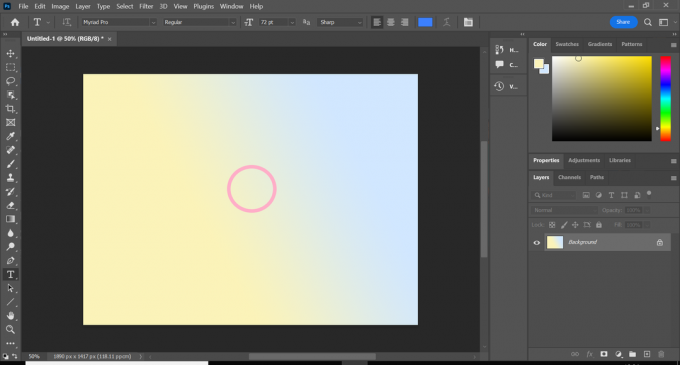
Você pode clicar onde deseja adicionar texto, mas sempre pode redimensioná-lo e reposicioná-lo posteriormente, se estiver no lugar errado.
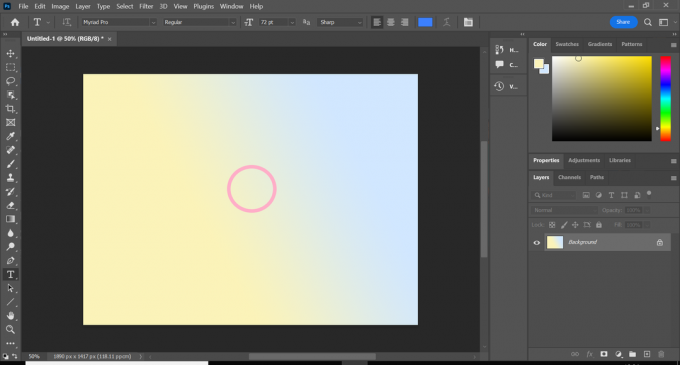
-
Etapa
3Digite seu texto
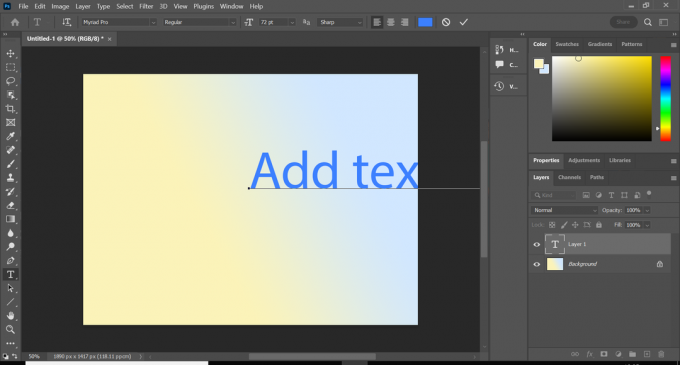
Se precisar alterar o texto novamente mais tarde, basta clicar na ferramenta Texto novamente e clicar no campo de texto.
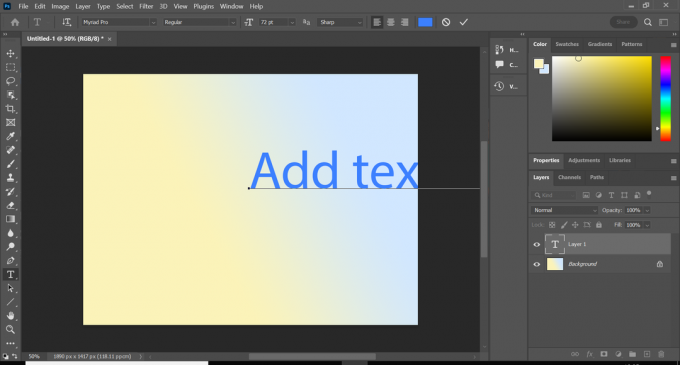
-
Etapa
4Clique no ícone de carrapato para salvar seu texto

Você também pode fazer ajustes nesta fase, incluindo alterações na fonte, no tamanho e na cor do seu texto.

Solução de problemas
A ferramenta Type provavelmente será definida como horizontal por padrão. Para adicionar texto vertical, pressione e segure o ícone 'T' e selecione a ferramenta Vertical Type.
Para girar o texto, basta pressionar Ctrl+T/Cmd+T e posicionar o mouse em qualquer lugar ao redor do perímetro do texto até ver a seta curva. Em seguida, clique e arraste para girar o texto.
Você pode gostar…

Como fazer um gradiente no Photoshop

Como redimensionar uma imagem no Photoshop

Como instalar fontes no Photoshop
Por que confiar em nosso jornalismo?
Fundada em 2004, a Trusted Reviews existe para oferecer aos nossos leitores conselhos completos, imparciais e independentes sobre o que comprar.
Hoje, temos milhões de usuários por mês em todo o mundo e avaliamos mais de 1.000 produtos por ano.



